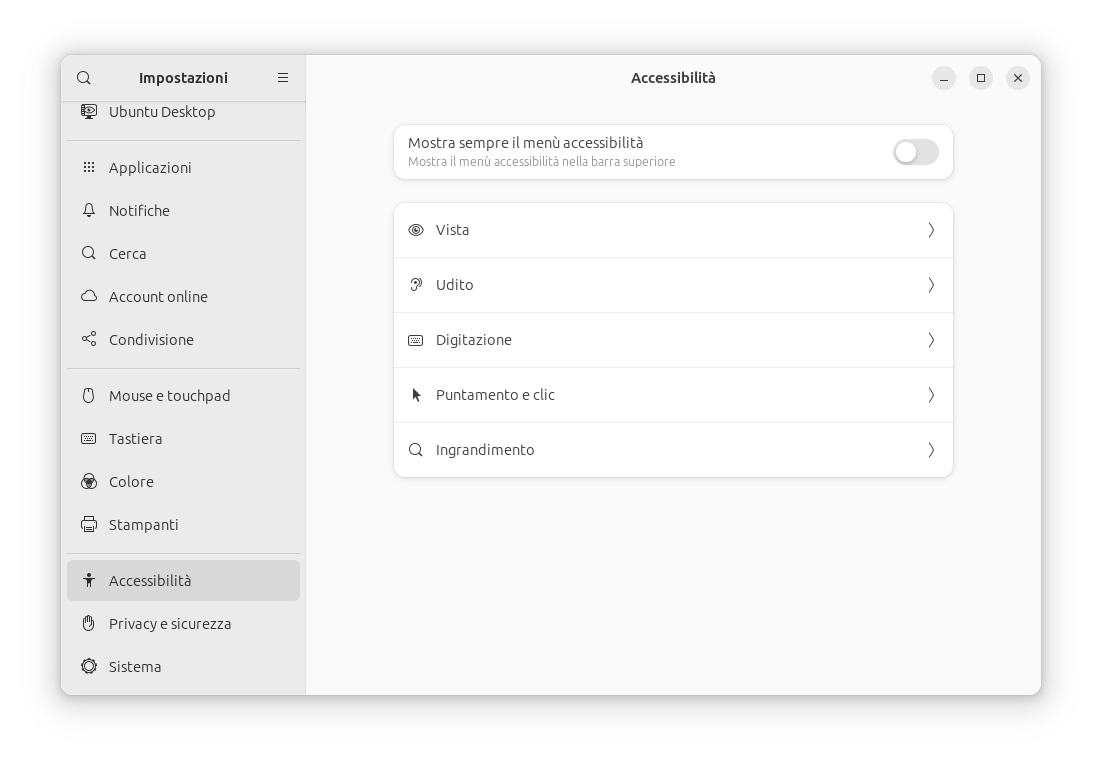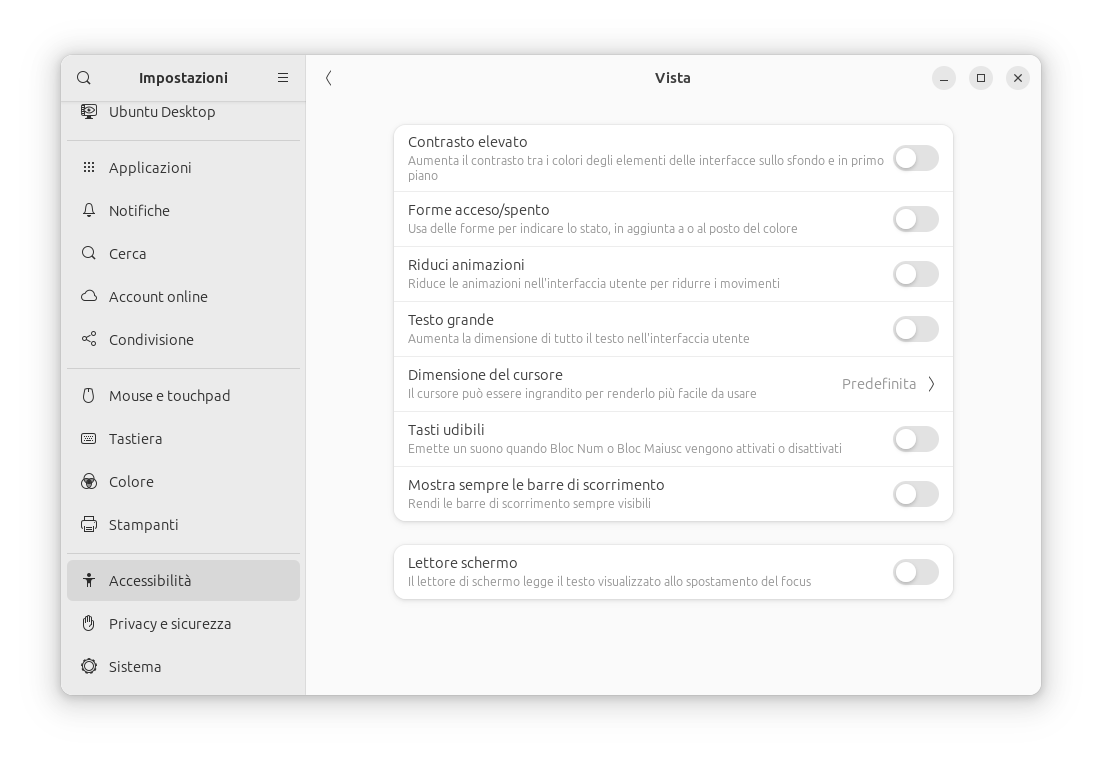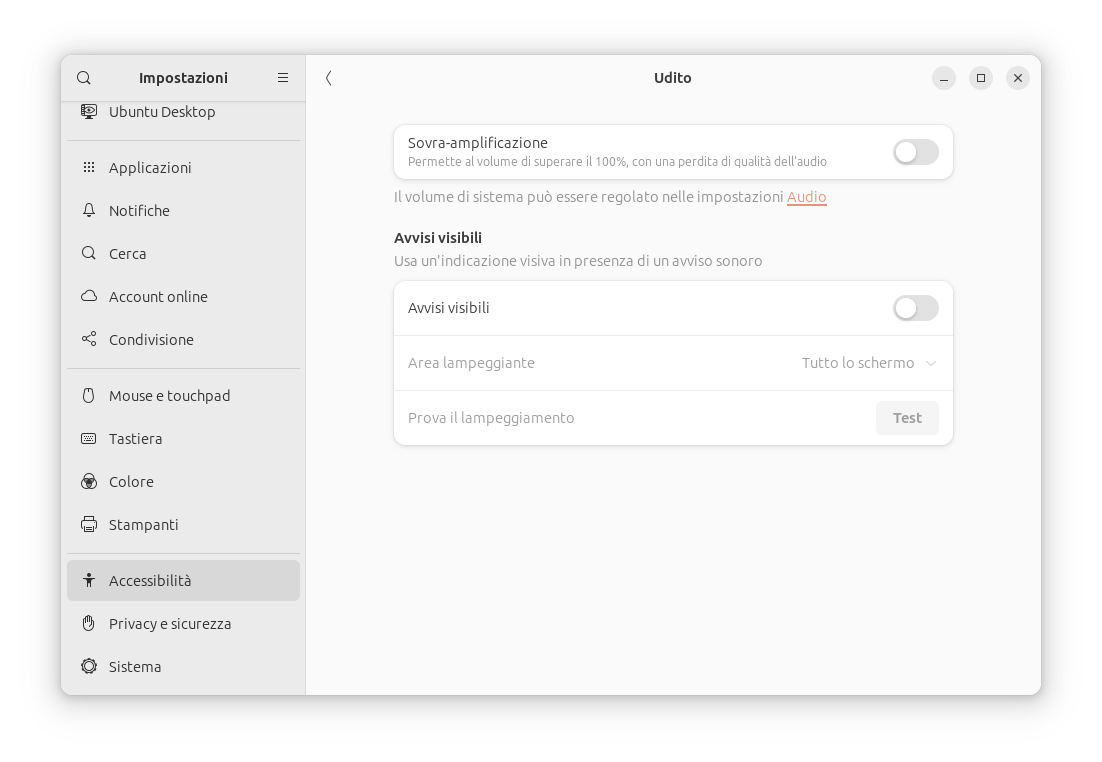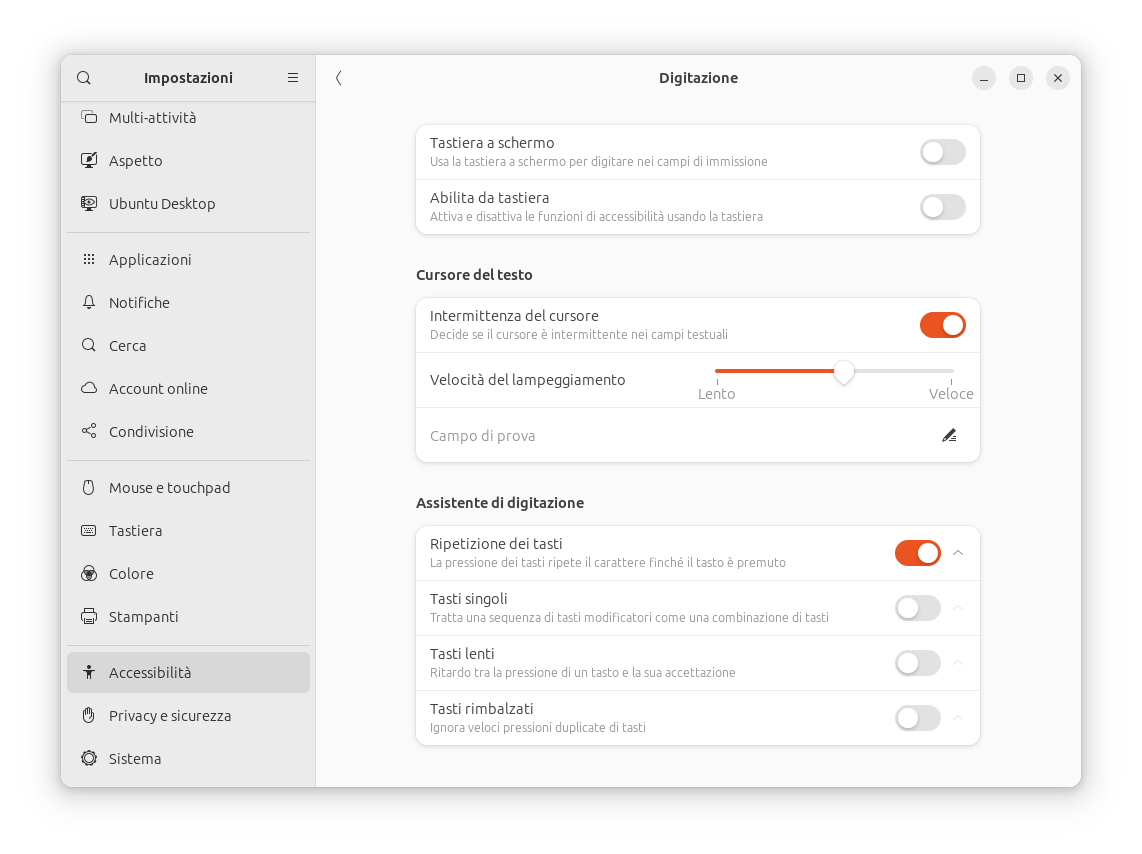Attenzione! Questa è una Pagina di prova. Le informazioni riportate potrebbero essere incomplete, errate e potenzialmente pericolose. Per contribuire alla realizzazione di questa pagina consultare la discussione di riferimento. |
Guida verificata con Ubuntu: 22.04 24.04
Problemi in questa pagina? Segnalali in questa discussione
Introduzione
Lo scopo di Ubuntu, e di tutte le sue derivate, è quello di creare un sistema operativo usabile dal maggior numero di persone, indipendentemente da età, lingua, esperienza o capacità fisiche.
Per adempiere a questo scopo Ubuntu include nell'ambiente grafico GNOME delle tecnologie assistive, completamente gratuite e di alta qualità. Ad esempio sono presenti strumenti come:
La comunità di Ubuntu e GNOME Accessibilità è una risorsa preziosa per trovare suggerimenti, soluzioni a problemi specifici e per segnalare eventuali bug di compatibilità.
Ulteriori informazioni.
Orca (lettore schermo)
Orca, è un potente lettore e ingrandimento dello schermo preinstallato nell'ambiente desktop GNOME, che aiuta le persone non vedenti e ipovedenti a utilizzare il computer in modo autonomo, dalla navigazione web alla creazione di documenti.
Questo framework permette a Orca di "vedere" e interpretare gli elementi dell'interfaccia utente delle applicazioni, rendendoli accessibili tramite sintesi vocale e/o display Braille.
Con la maggior parte delle applicazioni che supportano l'AT-SPI (Assistive Technology Service Provider Interface).
Fra le varie applicazioni integrate con Orca (fra cui quelle sviluppate per GNOME, o comunque libere) si ricordano:
Nautilus: gestore file.
LibreOffice: suite per ufficio.
Terminale: emulatore di terminale.
Evince: visualizzatore documenti
Molti editor di testo
Molti client di posta elettronica, nonché altri strumenti di produttività, sono generalmente ben supportati da Orca, consentendo una navigazione e un'interazione fluide.
Browser Web (Firefox, Chrome/Chromium e altri): Orca si integra efficacemente con i principali browser web; è in grado di leggere il contenuto delle pagine, navigare tra link, campi modulo e altri elementi web.
Potrebbe essere necessario imparare le scorciatoie da tastiera specifiche di Orca per una navigazione web ottimale (ad esempio, per saltare intestazioni, paragrafi, ecc.).
Alcune applicazioni legacy o quelle che non aderiscono allo standard AT-SPI potrebbero presentare funzionalità limitate o essere completamente inaccessibili tramite Orca. In questi casi, potrebbe essere necessario cercare alternative più accessibili.
Installazione e avvio
Qualora non fosse presente nel sistema, prima di iniziare la configurazione, installare il pacchetto orca.
Mantenere il sistema operativo e le applicazioni aggiornate assicura la migliore compatibilità con Orca e le ultime migliorie in termini di accessibilità.
Avviare da menu Accesso universale (Orca) oppure digitare nel terminale il comando:
orca
Per avviare in automatico, consultare questa guida.
LiveCD/LiveUSB
All'avvio del supporto d'installazione di Ubuntu (LiveCD/USB):
Ubuntu 22.04 e successive
Per abilitare le tecnologie assistive (inclusa la voce di Orca) prima dell'avvio completo del desktop live:
Quando compare la schermata di avvio di Ubuntu (quella che chiede "Try or Install Ubuntu"), cercare e selezionare l'opzione Accessibilità (spesso rappresentata da un'icona a forma di "omino" o un'opzione nel menu in basso).
All'interno del menu Accessibilità, attivare l'opzione Lettore di schermo.
- Proseguire con l'avvio selezionando "Try Ubuntu" o "Install Ubuntu" come di consueto.
Dopo alcuni minuti Ubuntu verrà caricato completamente ed avviato Orca. Sarà possibile ascoltare un messaggio vocale che indica l'attivazione del lettore di schermo o la lettura degli elementi visualizzati sullo schermo. Se il supporto si è caricato, ma non è stato udito alcun feedback da Orca, sarà necessario riavviare il sistema e ripetere le azioni precedenti.
A questo punto sarà possibile configurare Orca tramite la finestra Preferenze o il pannello Impostazioni → Accessibilità.
Proseguendo con l'installazione di Ubuntu, troveremo alcune impostazioni di Accessibilità da configurare nell'installer. Consultare questa pagina.
Fino Ubuntu 20.04
Per abilitare le tecnologie assistive premere F5. Comparirà una lista di opzioni:
Normale (predefinito)
Contrasto elevato
Ingranditore
Lettore di schermo
Modificatori di tastiera
Tastiera a schermo
Potrebbero essere chiamate in modo leggermente diverso a seconda della versione di Orca.
Se si sceglie di installare Ubuntu, dopo aver avviato il sistema dal CD di Ubuntu versione Desktop selezionando una delle opzioni per l'accessibilità presenti nel menù che appare durante il boot (come descritto all'inizio di questa guida), tali funzionalità impostate per l'accessibilità lo saranno automaticamente anche all'avvio del nuovo sistema installato.
Per avviare Ubuntu con Orca:
Premere il tasto 3 per selezionare «Lettore di schermo».
Premere Invio e nuovamente Invio per avviare Ubuntu.
Dopo alcuni minuti Ubuntu verrà caricato completamente ed avviato Orca. Sarà possibile ascoltare un saluto simile a:
« ''Welcome to Orca. Orca Preferences. Tab list. General page.'' »
A questo punto il disco dovrebbe smettere di girare nuovamente. Se il disco si è fermato, ma non è stato udito alcun saluto da Orca, sarà necessario riavviare il sistema e ripetere le azioni precedenti.
A questo punto sarà possibile configurare Orca tramite la finestra Preferenze (o Impostazioni accessibilità).
Scorciatoie da tastiera utili
Le scorciatoie da tastiera sono essenziali per utilizzare Orca in modo efficiente, consentendo la navigazione e l'interazione con il sistema operativo e le applicazioni senza l'uso del mouse. Orca utilizza un tasto modificatore chiamato Orca Modifier Key (Orca_Mod), che di default è il tasto Insert (o Bloc Maiusc se configurato diversamente). Di seguito, alcune delle scorciatoie più comuni e utili:
Se le scorciatoie di Orca non funzionano nemmeno con Insert o Bloc Maiusc. Consultare il seguente paragrafo.
Comandi Generali di Orca
Tastiera |
Descrizione |
Orca_Mod + Spazio |
Apre il menu principale di Orca. |
Orca_Mod + Q |
Esce da Orca. |
Orca_Mod + Z |
Attiva/Disattiva il parlato di Orca. |
Orca_Mod + S |
Attiva/Disattiva la lettura della selezione corrente. |
Orca_Mod + T |
Legge il titolo della finestra corrente. |
Orca_Mod + F |
Trova testo all'interno del contenuto corrente. |
Orca_Mod + Invio |
Attiva l'elemento corrente. |
Orca_Mod + Freccia Su/Giù |
Legge la riga precedente/successiva. |
Orca_Mod + Freccia Sinistra/Destra |
Legge il carattere precedente/successivo. |
Navigazione per Elementi
Orca permette di navigare rapidamente tra diversi tipi di elementi dell'interfaccia utente.
Navigazione standard (usando le frecce direzionali)
Tastiera |
Descrizione |
Freccia Su/Giù |
Sposta il focus tra elementi verticali (es. voci di menu, icone in una lista). |
Freccia Sinistra/Destra |
Sposta il focus tra elementi orizzontali (es. pulsanti in una toolbar, schede). |
Tab / Shift + Tab |
Sposta il focus tra i controlli dell'interfaccia (pulsanti, campi di testo, link). |
Navigazione rapida con Orca_Mod
Tastiera |
Descrizione |
Orca_Mod + Freccia Su/Giù |
Naviga tra le righe di testo o elementi verticali. |
Orca_Mod + H |
Salta all'intestazione successiva. |
Orca_Mod + Shift + H |
Salta all'intestazione precedente. |
Orca_Mod + L |
Salta all'elenco successivo. |
Orca_Mod + Shift + L |
Salta all'elenco precedente. |
Orca_Mod + T |
Salta alla tabella successiva. |
Orca_Mod + Shift + T |
Salta alla tabella precedente. |
Orca_Mod + K |
Salta al link successivo. |
Orca_Mod + Shift + K |
Salta al link precedente. |
Orca_Mod + G |
Salta all'elemento grafico successivo. |
Orca_Mod + Shift + G |
Salta all'elemento grafico precedente. |
Navigazione nella Finestra corrente
Tastiera |
Descrizione |
Orca_Mod + W |
Legge il testo di tutta la finestra corrente. |
Orca_Mod + Pag Su / Pag Giù |
Scorre la vista della finestra su/giù. |
Questo è solo un sottoinsieme delle scorciatoie di Orca. È possibile visualizzare e personalizzare tutte le scorciatoie tramite le "Preferenze di Orca" nella sezione "Associazioni tasti".
Configurazione degli Strumenti di Accessibilità
Il Pannello di Controllo Accessibilità
Tutti gli strumenti predefiniti per l'accessibilità di Ubuntu, come ad esempio Orca (lettore di schermo), lo zoom, il contrasto elevato, e la tastiera a schermo (Onboard), sono facilmente attivabili e configurabili tramite il pannello Accessibilità nelle Impostazioni.
Per configurare le preferenze dettagliate di Orca, è inoltre possibile avviarlo direttamente e accedere al suo menu Impostazioni accessibilità.
Ogni utente ha esigenze diverse, quindi è importante sperimentare con diverse opzioni di Orca per trovare la configurazione che meglio si adatta alle proprie necessità.
Ubuntu 24.04 e successive
Per avviare Orca su un sistema Ubuntu già installato, procedere come segue:
Aprire le Impostazioni.
Selezionare la sezione Accessibilità nella barra laterale. Il pannello è suddiviso in diverse categorie che raggruppano le varie capacità fisiche che ne richiede l'utente:
Nella sezione Vista, attivare l'opzione Mostra sempre il menù accessibilità.
Potrebbero essere chiamate in modo leggermente diverso a seconda della versione di Orca.
Potrebbe essere necessario dover esplorare le opzioni per trovare il menu delle preferenze, ma di solito è accessibile tramite un tasto di scelta rapida o un comando vocale.
Se è difficoltà a trovare una specifica opzione, provare a utilizzare la funzione di ricerca presente nelle impostazioni di Orca. In genere, puoi attivarla premendo un tasto specifico (ad esempio, /) e digitare la parola chiave "cursore".
Configurazione vista
La personalizzazione molto utile per gli utenti con vista debole è aumentare le dimensioni del cursore e scegliere un colore a contrasto elevato, rendere il puntatore molto più visibile sullo schermo, facilitando la navigazione.
Oltre a queste due opzioni, ci sono altre personalizzazioni che potrebbero essere utili. Alcune versioni di Orca permettono di aggiungere:
Bordo del cursore: un bordo al cursore, spesso in un colore diverso dal riempimento, per renderlo ancora più visibile.
Animazioni del cursore: Alcuni utenti trovano utili le animazioni del cursore, come un leggero lampeggiamento o un movimento circolare, per localizzarlo più facilmente sullo schermo.
Effetto traccia: Questa opzione lascia una scia dietro il cursore, facilitando il tracciamento dei suoi movimenti, soprattutto quando si sposta rapidamente.
Questa sezione descrive gli strumenti e le opzioni disponibili per assistere gli utenti con disabilità visive (non vedenti o ipovedenti).
Per attivare:
Da Ubuntu 24.04 e successive: Impostazioni → Accessibilità → Vista.
Fino a Ubuntu 22.04: Impostazioni → Accessibilità.
Lettore di Schermo (Orca)
Per configurare il lettore di schermo, attivare l'opzione Lettore schermo.
Fornisce sintesi vocale e supporto Braille, leggendo ad alta voce con una voce gli elementi sullo schermo e consentendo la navigazione tramite tastiera.
Per disattivare questa funzione premendo esci nella finestra Orca.
Voce
Le opzioni disponibili possono variare o essere chiamate in modo differente a seconda del sintetizzatore vocale utilizzato e della distribuzione Ubuntu.
Dedicare del tempo a esplorare tutte le opzioni di configurazione della voce. Scoprire funzionalità aggiuntive come la possibilità di modificare l'intonazione o l'enfasi.
Provare diverse combinazioni e sperimentare con diverse combinazioni di voce, volume, velocità e tono per trovare quella che si adatta meglio.
Personalizzare la voce di Orca è fondamentale per creare un'esperienza utente più piacevole e adatta alle proprie esigenze. Per scegliere tra diverse voci sintetiche e regolare i parametri come volume, velocità e tono:
Accedere alle Impostazioni di Orca.
- Cercare le opzioni relative alla voce o al sintetizzatore vocale.
- In questa sezione, c'è un elenco delle voci sintetiche disponibili sul sistema. Selezionare la voce che si preferisce in base al timbro, all'accento o alla chiarezza.
- Una volta scelta la voce, si potrà modificare, regolare i seguenti parametri:
Volume: Aumentare o diminuire il volume della voce per adattarlo alle preferenze.
Velocità: Regolare la velocità di lettura della voce. Scegliere tra una lettura più lenta e più facile da seguire o una lettura più veloce per risparmiare tempo.
Tono: Alcuni sintetizzatori vocali permettono di modificare il tono della voce, rendendola più acuta o più grave.
- Una volta apportate le modifiche desiderate, salvare le impostazioni. In genere, c'è un pulsante "Applica" o "OK" per confermare le modifiche.
Configurazione dell'Output Audio di Orca
Orca si basa su sintetizzatori vocali (TTS - Text-to-Speech) per convertire il testo in parlato. La qualità e la varietà delle voci dipendono dai motori TTS installati nel sistema.
Assicurarsi che il volume generale del sistema sia adeguato (Impostazioni → Audio) e che l'output audio sia correttamente configurato per gli altoparlanti o le cuffie desiderate.
- Preferenze interne di Orca:
- Mentre Orca è in esecuzione, aprire le sue Preferenze (come descritto sopra).
Nella scheda Voce (o "Speech"), è possibile regolare:
Sintetizzatore: Generalmente impostato su "Speech-Dispatcher" (consigliato).
Voce/Variante: Scegliere la voce desiderata (es. "Italiano", varianti maschili/femminili, ecc.).
Velocità, Tono, Volume: Regolare queste impostazioni per personalizzare l'output vocale.
Punteggiatura: Decidere quanta punteggiatura Orca deve leggere.
- Fare clic su "Applica" o "OK" per salvare le modifiche.
- Installazione di Sintetizzatori Vocali aggiuntivi: Per ottenere voci di qualità superiore e più naturali, è possibile installare motori TTS aggiuntivi.
RHVoice: È un sintetizzatore open source che offre voci di buona qualità per diverse lingue. È spesso preferito per la sua qualità e facilità d'uso con Speech-Dispatcher. Per installarlo, digitare nel terminale il seguente comando:
sudo apt install rhvoice rhvoice-data
Dopo l'installazione, riavviare Orca (o disattivarlo e riattivarlo tramite le Impostazioni di Accessibilità). Le nuove voci di RHVoice dovrebbero apparire tra le opzioni del campo "Voce/Variante" nelle preferenze di Orca.
Altri sintetizzatori: Esistono altri sintetizzatori come Festival:
sudo apt install festival festvox-italp-diphone
Zoom/Ingranditore
Per configurare lo zoom, attivare l'opzione Testo grande.
Questa funzione ingrandisce porzioni dello schermo, rendendole più visibili.
Contrasto elevato
Per configurare il contrasto, attivare l'opzione Contrasto elevato.
Per disattivare questa funzione è necessario riavviare il computer.
Ubuntu fornisce temi ad alto contrasto per migliorare la distinzione visiva degli elementi dell'interfaccia con icone personalizzate e cursori del mouse.
Il Contrasto elevato è una tecnologia assistiva per la vista, utile principalmente per persone con:
Ipovisione: Chi ha una vista debole o parziale può beneficiare di un maggiore contrasto per distinguere meglio gli elementi sullo schermo (testo, icone, bordi delle finestre).
Alcune forme di daltonismo: A volte, aumentare il contrasto può aiutare a differenziare colori che altrimenti sarebbero confusi.
Affaticamento della vista: Anche persone con vista normale possono trovare più confortevole un tema ad alto contrasto in determinate condizioni di luce o per ridurre l'affaticamento visivo durante sessioni prolungate.
I Disturbi Specifici di Apprendimento (DSA), come la dislessia, la disgrafia, la discalculia, ecc., sono disturbi neurologici che influenzano la capacità di acquisire e usare determinate abilità accademiche. Le difficoltà legate alla dislessia, ad esempio, sono principalmente legate alla lettura e decodifica del testo, non alla percezione visiva del contrasto.
Per ulteriori modifiche all'aspetto in contrasto elevato, aprire il centro di controllo, selezionando Aspetto.
Cursore
Per configurare il cursore, attivare l'opzione Dimensione del cursore.
La personalizzazione del cursore in Orca è un aspetto fondamentale per un'esperienza utente più confortevole e produttiva alle specifiche esigenze visive e di navigazione, grazie alle numerose opzioni di configurazione.
Per disattivare questa funzione è necessario riavviare il computer.
Potrebbero essere chiamate in modo leggermente diverso a seconda della versione di Orca.
In generale si potrà personalizzare i seguenti aspetti:
La visibilità del cursore è una delle prime impostazioni che molti utenti di Orca modificano per adattarla alle proprie esigenze. Per alcuni utenti, un cursore visibile può essere una distrazione mentre navigano attraverso l'interfaccia. Nascondendo il cursore, si può concentrare maggiormente sull'audio fornito da Orca.
Le Dimensioni: Puoi aumentare o diminuire le dimensioni del cursore per renderlo più visibile o meno ingombrante.
Il Colore: Puoi modificare il colore del cursore per contrastarlo meglio con lo sfondo.
La Forma: In alcuni casi, potrebbe avere la possibilità di modificare la forma del cursore (ad esempio, da una croce a un cerchio).
- Comportamento: Configurare il comportamento del cursore in diverse situazioni, come quando si passa il mouse su un elemento o si preme un tasto.
Una volta apportate tutte le modifiche, salvare le impostazioni.
Forme on/off (Interruttori visivi)
Per configurare gli interrutori, attivare l'opzione Forme on/off.
Questa opzione aggiunge forme visive (come un cerchio o un quadratino) agli interruttori on/off, rendendoli più facili da distinguere per chi ha difficoltà a percepire i colori o un basso contrasto.
Riduci animazioni
Per configurare le animazioni, attivare l'opzione Riduci animazioni.
Questa opzione riduce o disabilita le animazioni dell'interfaccia utente (come quelle di apertura/chiusura finestre o minimizzazione). È utile per utenti con sensibilità al movimento o per chi preferisce un'interfaccia più statica.
Configurazione udito
Questa sezione descrive gli strumenti e le opzioni disponibili per assistere gli utenti con disabilità uditive (non udenti o audiolesi).
Per attivare:
Da Ubuntu 24.04 e successive: Impostazioni → Accessibilità → Udito.
Fino a Ubuntu 22.04: Impostazioni → Accessibilità.
Avvisi visivi
Per configurare gli avvisi visivi, attivare l'opzione Avvisi visivi.
Invece di avvisi sonori, il sistema può fornire notifiche visive, come far lampeggiare lo schermo, per avvertire l'utente di eventi importanti.
Mostra notifiche
Per configurare le notifiche, attivare l'opzione Mostra notifiche.
Questa opzione controlla la visibilità delle notifiche sul desktop, utile per chi non può udire gli avvisi sonori.
Tasti udibili (Bip del tastierino numerico/Tasti ad adesione)
Per configurare il suono quando si premono i tasti, attivare l'opzione Tasti udibili.
Questa funzionalità emette un suono quando si premono i tasti del tastierino numerico o i tasti modificatori (Shift, Ctrl, Alt) in modalità "tasti ad adesione", fornendo un feedback sonoro per l'interazione con la tastiera.
Configurazione per i Disturbi Specifici di Apprendimento (DSA)
È possibile configurare Ubuntu adottando accorgimenti finalizzati a facilitare la lettura da parte di persone che manifestino forme di DSA come la dislessia.
Caratteri speciali
Esistono font in grado di migliorare la leggibilità dei testi scritti grazie a particolari caratteristiche (differenziazione fra caratteri tipografici simili, dimensioni maggiori ecc.). Questi font possono essere usati sia all'interno di applicazioni (suite per ufficio, editor di immagini ecc.), sia come carattere predefinito del sistema (cioè utilizzate per il desktop, menu, cartelle ecc.).
Alcuni di questi font sono distribuiti con licenza open source, altri sono proprietari (disponibili, a seconda dei casi, a pagamento oppure gratuitamente per usi non commerciali).
Font open source OpenDyslexic: installare il pacchetto fonts-opendyslexic.
Font aggiuntivi di terze parti: seguire le indicazioni di questa guida.
Supporto vocale
Per la lettura vocale dei testi, si rimanda all'utilizzo del Lettore di Schermo Orca.
Configurazione per Limitazioni Motorie
Questa sezione illustra gli strumenti e le opzioni per assistere gli utenti con difficoltà motorie nell'utilizzo della tastiera e del mouse.
Per attivare:
Da Ubuntu 24.04 e successive: Impostazioni → Accessibilità → Digitazione.
Fino a Ubuntu 22.04: Impostazioni → Accessibilità.
Modificatori di tastiera
L'ambiente grafico GNOME supporta molte opzioni per modificare il comportamento di mouse e tastiera. I tasti modificatori (Shift, Ctrl e Alt) si possono rendere permanenti cosìcché quando sono premuti la prima volta restano attivi fino alla pressione successiva, permettendo così la scrittura in maiuscolo o l'utilizzo delle scorciatoie da tastiera con la pressione di un solo tasto alla volta.
Per configurare i tasti modificatori, attivare l'opzione Tasti mouse. Si troverà:
Modificatori a pressione: per i tasti modificatori permanenti;
Rallentamento tasti e Tasti ravvicinati: rispettivamente, permettono di controllare quanto a lungo dev'essere premuto un tasto prima di essere accettato e di stabilire l'intervallo entro il quale la ripetizione di un tasto viene considerata come un'unica istanza;
L'Emulazione mouse tramite tastierino numerico si trova in Tasti mouse.
Per disattivare questa funzione è necessario riavviare il computer.
Queste funzioni possono essere attivate nel pannello Accesso facilitato per la tastiera in Impostazioni → Tastiera → Accesso facilitato.
Tastiera a schermo
Ubuntu include la tastiera a schermo Onboard, una leggerissima applicazione di inserimento del testo usando una tastiera virtuale con il mouse in sostituzione della tastiera tradizionale, estendibile per mezzo di macro, script e layout personalizzati.
È anche disponibile la tastiera a schermo dell'ambiente grafico GNOME (GOK) la quale, in aggiunta all'inserimento base del testo, fornisce anche facilitazioni per il controllo dell'intero funzionamento del desktop da parte della tastiera stessa con la raccolta di informazioni riguardo altre applicazioni e l'invio ad esse di segnali di controllo attraverso l'utilizzo del framework di tecnologie assistive di Gnome AT-SPI.
Per attivare la tastiera a schermo, attivare l'opzione Tastiera a schermo.
Per disattivare questa funzione chiudendo la finestra che rappresenta la tastiera virtuale.
Mousetweaks
Per gli utenti che sono impossibilitati a fare clic con il pulsante del mouse, esiste un'applicazione chiamata Mousetweaks che permette di effettuare i clic tramite software.
Mousetweaks offre le seguenti funzioni:
Clic software a livello di sistema, di solito chiamato dwelling.
- Clic destro simulato a livello di sistema facendo clic con il pulsante sinistro del mouse e tenendolo premuto (naturalmente, per gli utenti mancini, i termini sinistro e destro devono essere invertiti).
È possibile attivare diversi tipi di clic senza dover premere alcun pulsante del mouse, ma semplicemente lasciando il puntatore fermo in un punto per un determinato intervallo di tempo. In quest'ultimo caso è possibile attivare/disattivare il clic automatico tramite un'applet sul pannello, soffermandosi per alcuni secondi con il puntatore sul pulsante On/Off dell'applet stessa.
- Applet sul pannello che consente di catturare e bloccare temporaneamente il puntatore nell'area in cui si trova.
Per utilizzare il programma è sufficiente installare il pacchetto mousetweaks.
Dasher
Dasher fornisce un modo intuitivo ed innovativo per inserire del testo senza utilizzare la tastiera del computer. Il programma può essere pilotato dagli utenti con disabilità motorie nei seguenti casi:
- Quando l'utente utilizza il pc con una sola mano tramite joystick, mouse, trackball, touchscreen, una pallina, ecc...
Quando l'utente utilizza il pc senza mani ad esempio tramite dispositivi come head-mouse o eyetracker (in grado di seguire il movimento della pupilla).
Per utilizzare il programma è sufficiente installare il pacchetto dasher.
Riconoscimento Vocale
È possibile controllare le applicazioni e dettare testo utilizzando comandi vocali.
Controllo vocale integrato in GNOME
Le moderne versioni di Ubuntu con ambiente desktop GNOME includono funzionalità di controllo vocale direttamente nelle impostazioni di accessibilità. Queste permettono di dettare testo e, in modo limitato, di interagire con l'interfaccia utente tramite comandi vocali.
Strumenti di dettatura web e desktop
Per la sola dettatura del testo, molte applicazioni web (come Google Docs) e alcune estensioni browser offrono funzionalità di riconoscimento vocale. Esistono anche software desktop di terze parti per Linux, sebbene la loro integrazione con il sistema operativo completo possa variare.
La funzione di dettatura (digitazione vocale) in Google Docs ti permette di scrivere e modificare testi usando la voce, accessibile tramite il menu Strumenti > Digitazione vocale o la scorciatoia.
- Aprire il documento su Google Docs.
Cliccare su Strumenti > Digitazione vocale.
- Nel pannello che appare, selezionare la lingua desiderata (es. Italiano) dal menu a tendina.
- Cliccare sul microfono e iniziare a parlare chiaramente.
- Aggiungere punteggiatura (es. "punto", "virgola") e comandi per la formattazione (es. "nuovo paragrafo", "grassetto").
- Cliccare di nuovo sul microfono per fermare la registrazione.
Potrebbe essere necessario consentire a Chrome l'accesso al microfono la prima volta che usi la funzione.
Parlare a un ritmo normale e in modo chiaro per risultati ottimali.
Spostare il cursore e correggere errori manualmente senza interrompere la dettatura.
Julius (motore di riconoscimento vocale - per utenti esperti)
Julius è un motore di riconoscimento vocale open source, storicamente utilizzato per applicazioni specifiche e ricerca, in particolare per la lingua giapponese. La sua configurazione e l'utilizzo con l'italiano o altre lingue richiedono competenze tecniche avanzate e la creazione o l'adattamento di modelli acustici e linguistici. Non è una soluzione plug-and-play per il riconoscimento vocale generale su desktop.
Lo sviluppo di Julius è meno attivo su Ubuntu recente e potrebbero esserci alternative più moderne per il riconoscimento vocale. Tuttavia, per esigenze specifiche, potrebbe essere ancora utile.
Julius è un motore LVCSR (Large Vocabulary Continuous Speech Recognition) ad alte prestazioni. Per funzionare correttamente, richiede due componenti esterni: un modello acustico e un modello linguistico.
Su Ubuntu 22.04 e versioni successive (2025), Julius è disponibile direttamente nei repository ufficiali.
Installare i pacchetti julius e julius-voxforge
Configurazione dei Modelli
Julius non include modelli in italiano predefiniti nei pacchetti standard. È necessario reperirli esternamente o utilizzare quelli forniti da VoxForge.
In Ubuntu, i file di configurazione .jconf non hanno una singola posizione fissa nel sistema, poiché Julius li legge ovunque vengano specificati tramite l'opzione -C.
Modelli predefiniti ed esempi
Tuttavia, se si ha installato i pacchetti ufficiali, i file di esempio (spesso compressi) si trovano nella cartella /usr/share/doc/julius-voxforge/examples/.
Qui si troverà file come julian.jconf.gz. È necessario copiarlo in una cartella locale e decomprimerlo con gunzip.
File globali di sistema
Come per la maggior parte delle applicazioni Linux, le configurazioni a livello di sistema sono generalmente cercate in /etc/ o sottocartelle specifiche (es. /etc/julius/), anche se Julius raramente installa un file .jconf globale pronto all'uso.
Come trovarli rapidamente sul tuo sistema
Se si ha già scaricato o creato dei file .jconf e/o non si ricordano dove siano, utilizzare i seguenti comandi nel terminale:
locate (veloce, richiede il database aggiornato):
sudo updatedb locate .jconf
find (scansionare il disco in tempo reale):
find / -name "*.jconf" 2>/dev/null
Nella pratica comune su Ubuntu 22.04 e 24.04, gli utenti solitamente creano il proprio file .jconf nella cartella del progetto o nella Home (~/) per puntare ai modelli acustici scaricati manualmente.
Struttura del file .jconf
Il file di configurazione principale indica a Julius quali file caricare. Un esempio base è il seguente:
# Esempio di file configurazione.jconf -dfa modello.dfa # Modello grammaticale -v dizionario.dict # Dizionario delle parole -h modello_acustico # Modello acustico (HMM) -hlist lista_hmm # Lista degli HMM -input mic # Sorgente: microfono
Avvio di Julius
Per avviare il motore in modalità ascolto diretto dal microfono:
julius -C il_tuo_file.jconf -input mic
Se si riscontrano problemi con PulseAudio è possibile usare lo wrapper padsp:
padsp julius -C il_tuo_file.jconf -input mic
Utilizzo in Lingua Italiana (Aggiornamento 2025)
Sebbene Julius rimanga un software storicamente rilevante, nel 2025 la reperibilità di modelli italiani aggiornati per Julius è limitata. Molte guide della comunità Ubuntu suggeriscono l'uso di alternative più semplici da configurare con supporto nativo all'italiano:
VOSK: Offre modelli pre-addestrati per l'italiano e integrazione facile su Linux.
Whisper (OpenAI): Implementazioni locali come whisper.cpp offrono precisione superiore per la dettatura su hardware moderno.
Ibus + VOSK: Una configurazione integrata per l'input vocale direttamente nell'ambiente desktop GNOME.
Utilizzare Onboard e Mousetweaks nell'accesso alla sessione di GNOME
È possibile configurare il gestore della schermata GDM di GNOME in modo da poter utilizzare Onboard e Mousetweaks durante la fase di login.
La configurazione di GDM per abilitare queste applicazioni nella schermata di login è diventata più complessa e meno standardizzata nelle recenti versioni di Ubuntu. Potrebbe essere necessario fare riferimento a guide specifiche per la versione corrente di GDM (es. gdm3) o considerare che questa funzionalità potrebbe non essere immediatamente configurabile tramite interfaccia grafica.
A tale scopo, questa guida chiarisce in maniera dettagliata come configurare GDM affinché le due applicazioni siano rese disponibili e possano essere avviate nella schermata di accesso alla sessione.
Risoluzione problemi
Insert e Bloc Maiusc non funzionano
Ci sono alcune cause comuni per cui le scorciatoie di Orca potrebbero non rispondere:
Conflitto con altre scorciatoie di sistema: A volte, un'altra applicazione o una scorciatoia di sistema di GNOME (che si configurano in "Impostazioni → Tastiera → Scorciatoie da tastiera") può "intercettare" una combinazione di tasti prima che Orca abbia la possibilità di elaborarla.
Il "Tasto Modificatore" di Orca è stato cambiato: Se per qualche motivo il Orca_Mod è stato cambiato dalle preferenze di Orca.
Orca non è in focus o non sta catturando gli eventi correttamente: Potrebbe esserci un problema con Orca come sta interagendo con il server grafico.
- Installazione incompleta o problemi del sistema: Anche se meno probabile, un'installazione danneggiata o un problema generale del sistema potrebbero influire.
Proviamo a risolvere il problema con questi passaggi diagnostici e correttivi:
Verificare il Tasto Modificatore di Orca nelle sue Preferenze
Questo è il primo e più importante controllo. Anche se sono già stati provati i tasti Insert e Bloc Maiusc, assicuriamorci che Orca sappia quale tasto usare.
Avviare Orca: Se non è già in esecuzione, attivare tramite Impostazioni → Accessibilità → Vista → Lettore di schermo.
- Aprire le Preferenze di Orca SENZA scorciatoia (se possibile):
- Se c'è l'icona di Orca nell'area di notifica (di solito in alto a destra), fare clic destro su di essa e selezionare "Preferenze".
Se non c'è l'icona o non è possibile usare il mouse, provare a premere Alt + F2, digitare nel terminale il comando:
orca --setup
premere Invio. Questo dovrebbe avviare la finestra delle preferenze.
- Nella finestra delle preferenze di Orca, cercare la scheda "Associazioni di tasti".
- Qui, in cima o in una sezione dedicata, si dovrebbe trovare l'opzione "Tasto modificatore di Orca" (o "Orca Modifier Key").
Controllare quale tasto è selezionato. Potrebbe essere Insert o Bloc Maiusc. Se fosse un tasto diverso o "Nessuno", quello sarebbe il problema.
Provare a cambiarlo: Selezionare Insert (o Bloc Maiusc se preferito) e premere "Applica" o "OK".
Riavviare Orca: A volte è necessario riavviare Orca perché le modifiche abbiano effetto. Disattivare e riattivare il "Lettore di schermo" dalle impostazioni di Accessibilità di GNOME, o riavviare l'intera sessione utente.
Testare le Scorciatoie base dopo aver verificato il Tasto Modificatore
Dopo aver verificato e potenzialmente modificato il Tasto Modificatore di Orca nelle sue preferenze e aver riavviato Orca:
Premere Orca_Mod + Spazio. Dovrebbe aprirsi il menu di Orca.
Premere Orca_Mod + Z. Dovrebbe attivare/disattivare il parlato.
Se nemmeno questi funzionano, il problema potrebbe essere più profondo. Paragrafo successivo.
Controllare le Scorciatoie di Sistema di GNOME per Conflitti
È possibile che una scorciatoia di sistema stia intercettando la combinazione.
Andare su Impostazioni → Tastiera → Scorciatoie da tastiera.
Scorrere l'elenco e cercare eventuali scorciatoie che usano Insert o Bloc Maiusc in combinazione con altri tasti che potrebbero sovrapporsi a quelle di Orca.
Ad esempio, se c'è una scorciatoia che usa Insert + S per qualche funzione di sistema, potrebbe entrare in conflitto con Orca_Mod + S.
- Se ci sono conflitti, provare a disabilitare la scorciatoia di sistema o a cambiarla.
Riavviare il sistema
Se dopo i passaggi precedenti non c'è ancora buoni risultati, può a volte risolvere problemi temporanei un riavvio completo del sistema con il server grafico o la gestione degli eventi da tastiera.
Verificare l'installazione di Orca
Se il problema persiste, reinstallare Orca, digitando terminale il comando:
sudo apt install --reinstall orca speech-dispatcher
Log di Orca (per utenti avanzati)
Se nulla di quanto sopra funziona, è possibile avviare Orca con debug per vedere se ci sono errori:
orca --debug
Questo genererà un output dettagliato nel terminale che potrebbe contenere indizi sul perché non risponde alle scorciatoie.